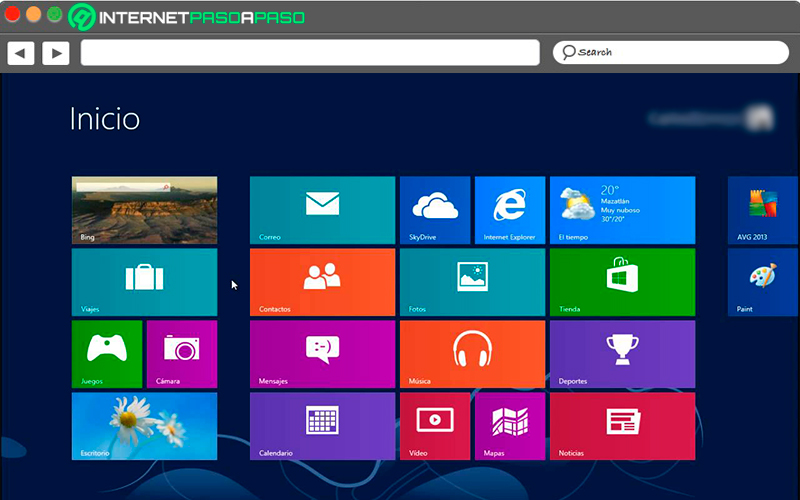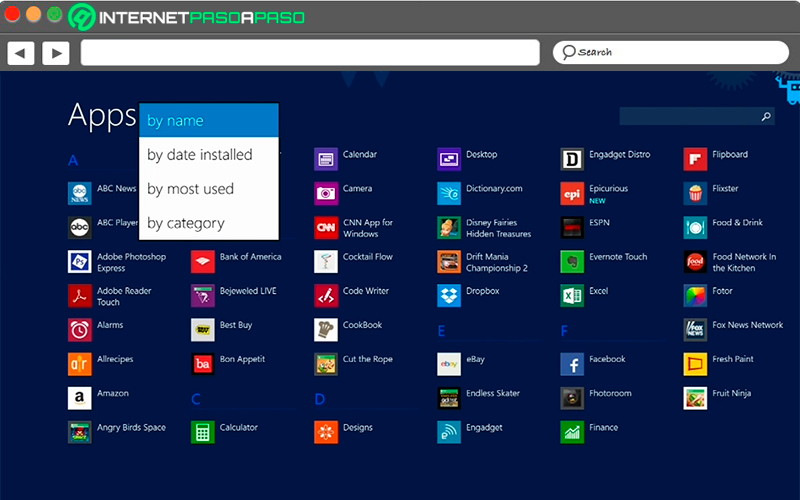Lo Último en IP@P
- Stellar Data Recovery revoluciona la recuperación de archivos perdidos en discos duros externos
- Goblin Mine: La Estrategia Económica Detrás del Juego de Minería que está Fascinando a Todos
- Estos son los nuevos Cargadores UGREEN: potencia y portabilidad en dos versiones que no te puedes perder
- UGREEN Nexode Pro: El Cargador Ultradelgado que revoluciona la carga de dispositivos móviles
- La computación en la nube está transformando los juegos Online y estas son sus grandes ventajas
Por lo general, en los ordenadores de Windows suelen instalarse una gran variedad de programas de todo tipo, muchos de ellos son eliminados a los pocos días o semanas después de instalados, ya sea porque solo se querían para realizar una función o simplemente porque no terminaron siendo lo que se esperaba.
Sin embargo, con muchos de ellos sucede todo lo contrario y estos suelen quedarse allí instalados durante mucho tiempo. Por lo general, todas las aplicaciones o por lo menos la gran mayoría de ellas suelen presentar actualizaciones cada cierto tiempo, por lo que resulta muy importante poder instalar cada una de estas actualizaciones con el objetivo de que puedas disfrutar de las últimas funciones allí agregadas.
Por suerte, en el caso de Windows vas a contar con una función que te permitirá actualizar de manera automática cada una de las aplicaciones que tengas instalada en tu ordenador, esto con el objetivo de que tu versión de W8 en este caso se mantenga actualizada en todo momento. Es por ello que aquí te vamos a enseñar a cómo llevar este procedimiento a cabo de una forma fácil y rápida. Para ello sigue detalladamente todo lo que se te enseñara a continuación.
¿Por qué es importante mantener las aplicaciones de Windows 8 actualizadas?
Sin duda alguna mantener todas las aplicaciones actualizadas en el ordenador te ayudará a disfrutar de todas las últimas funciones de las mismas, ten en cuenta que cada vez que un software tiene una actualización es con el objetivo de ofrecer nuevas funciones y herramienta para el disfrute de los usuarios, por lo que quedarte con una versión antigua de la misma no te será muy rentable.
Más en Sistemas operativos
- ¿Cómo cambiar el tema de escritorio de Windows 8 para personalizar su aspecto y modificarlo a tu gusto? Guía paso a paso
- ¿Cómo desactivar las actualizaciones automáticas de Windows 10? Guía paso a paso
- ¿Cómo descomprimir archivos RAR o ZIP en MacOS? Guía paso a paso
- ¿Cómo dividir la pantalla en dos en Windows 7 y qué usos tiene? Guía paso a paso
- ¿Cómo cambiar el idioma del teclado de mi PC con Windows 8 fácil y rápido? Guía paso a paso
SÍGUENOS EN 👉 YOUTUBE TV
Además, hay que mencionar un punto muy importante a tener en cuenta y es que las actualizaciones te ayudarán a aumentar la seguridad en cada uno de tus programas instalados, ya que cada actualización cuenta con ciertos niveles de seguridad que se van actualizando de acuerdo a los nuevos ataques o programas maliciosos que van saliendo al mercado.
Esto quiere decir que si te quedas con una versión antigua serás mucho más vulnerable para sufrir cualquier tipo de penetración por parte de un ciberdelincuente que puede llegar a robarte cualquier tipo de información privada. Por lo tanto, es muy importante que constantemente estés actualizando todas aquellas app de tu W8 que lo requieran. Esto te permitirá tener un sistema mucho más seguro y confiable en todo momento.
Pasos para actualizar de forma automática todas las apps de Win8
Tal cual como ya se ha ido mencionando anteriormente en el post, la actualización de las aplicaciones instaladas es muy importante para poder mantener la seguridad de cada una de ellas, así como poder disfrutar de sus últimas funciones y herramientas agregadas. En el caso de Windows 8 también vas a contar con la tienda de Microsoft Store, por lo que vas a poder automatizar el proceso de actualización de cada una de las aplicaciones que tengas instalada en tu equipo.
Para poder activar toda esta función simplemente debes realizar los siguientes pasos:
- En el menú de inicio debes ingresar a la tienda de “Microsoft Store”, una vez la hayas conseguido debes hacer clic sobre el nombre para acceder.
- Dentro de la pantalla principal debes deslizarte por el lateral derecho al izquierdo en caso que tengas una pantalla táctil, o hacia abajo si lo haces con el mouse. Aquí vas a conseguir la opción de “Configuración” donde vas a poder establecer los ajustes deseados.
- Una vez te encuentres en el panel de “Configuración” debes buscar la opción de “Actualizaciones de aplicaciones” y lo seleccionas, ya sea haciendo clic o presionando sobre él.
- Ahora dirígete al apartado de “Actualizar automáticamente las aplicaciones” y seguidamente haz clic en la opción “Sí” para que se active dicha función. De esta manera estarás asegurándote que cada una de las aplicaciones instaladas en tu ordenador se estarán actualizando automáticamente sin que tengas que hacerlo tú mismo. Esto te permitirá tener al día cada uno de tus programas y sobretodo asegurando la seguridad de cada una de ellas.